触摸板是利用手指滑动操作就能移动游标的一种输入装置,但有些用户不喜欢触摸板,将把自己win10戴尔笔记本电脑的触摸板关闭掉,想要关闭戴尔win10触摸板,首先打开控制面板找到鼠标,点击dell触摸板选项,即可选择关闭触摸板咯,也可以勾选存在usb鼠标时禁用触摸板选项来关闭触摸板。
戴尔win10触摸板关闭方法介绍
1、点击左下角“开始”打开“控制面板”
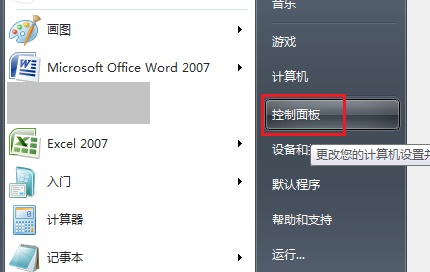
2、选择“硬件和声音”,点击“鼠标”
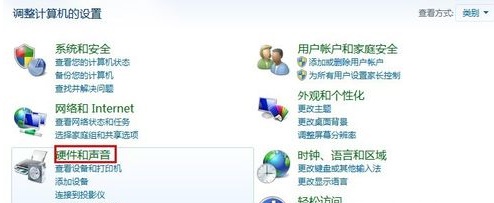
3、进入“dell触摸板”选项卡,点击下方的设置
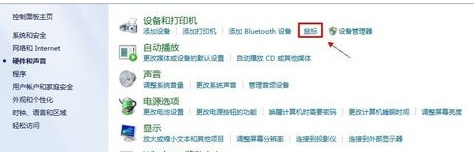
4、在图示位置就可以关闭触摸板了,点击“保存”
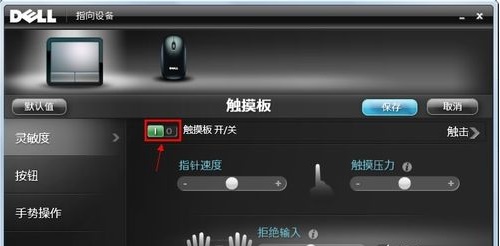
5、还可以点击上方鼠标,勾选“存在usb鼠标时禁用触摸板”
相关阅读
热门教程
最新教程